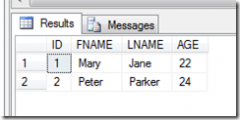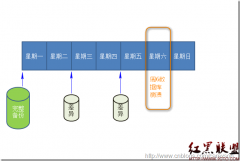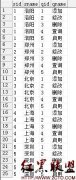Sqlserver 2000数据库安装的一些问题的思考
Sqlserver 2000 数据库安装的一些问题的思考
问题1、以前进行的程序安装创建了挂起的文件操作。运行安装程序之前,必须重新启动计算机。当重新启动后,安装sqlserver 2000系统或SP4时还是出现此类提示,需要进行如下操作。
在开始->运行中输入regedit
到HKEY_LOCAL_MACHINE\SYSTEM\CurrentControlSet\Control\Session Manager 位置
在右边窗口右击PendingFileRenameOperations,选择删除,然后确认。
问题2、查询sqlserver 2000版本号
打开sqlserver 2000 查询分析器,执行select @@version 命令,按F5键,出现下面提示:
Microsoft SQL Server 2000 - 8.00.194 (Intel X86) Aug 6 2000 00:57:48 (c) 1988-2000 Microsoft Corporation Enterprise Edition on Windows NT 5.0 (Build 2195: Service Pack 4)
数据库的版本(8.00.194 ),Windows系統的版本(Service Pack 4)
当显示结果的上面红色部分和8.00.2039(SP4)这里的不相同,说明当前SQL Server 2000不是SP4版本。
问题3、MSSQL安装至"安装程序正在安装Microsoft数据访问组件(MDAC) " 出现以下错误:"Microsoft数据访问组件包的安装失败"。
卸载sqlserver 2000,重新安装,恢复完数据后,换个版本的SP4安装成功。安装SP4时没有停止服务,网上说出现这类问题需要安装Microsoft Data Access Components (MDAC) 2.8能够解决问题,我安装后,重新安装SP4还是出现这类提示。我换了几个SP4版本都不行,最后众大老师给我一个sqlserver sp4,就能够成功安装。
问题4、Sqlserver 2000数据库还原
把DATA文件下的zdxl.mdf 和zdxl-log.ldf(zdxl是数据库名称)文件拷贝到新安装的SqlServer 的data目录下,然后打开企业管理器,右键点击“数据库”,选择“附加数据库”,浏览到data目录下,选择“zdxl.mdf”文件,确定就可以了。
其实进行还原数据库的操作,只需要把数据库备份到一个目录下即可操作,无论是什么操作系统,什么版本的数据库都没有任何关系,都可以进行数据库的还原操作。
问题5、SQL Sserver 2000数据库的介绍
SQL Server 2000有四个版本:企业版/标准版/个人版/开发版
企业版和标准版需要安装在服务器操作系统上,如Windows NT Server/Windows 2000 Server/Windows 2003 Server等,个人版需要安装在个人操作系统上,如Windows98/Windows 2000 Professional/Windows XP Home/Windows XP Professional等,开发版可以安装在任何微软的操作系统上。
问题6、安装SQL Server 2000的几点注意事项。
ⅰ、在”身份验证模式“窗口,请选择”混合模式... “选项,并设置管理员sa账号的密码。如果您的目的只是为了学习的话,可以将该密码设置为空,以方便登录。如果是真正的应用系统,则千万需要设置和保管好该密码。)如果需要更高的安全性,则可以选择Windows身份验证模式 ,这时就只有Windows Server的本地用户和域用户才能使用SQL Server了。
ⅱ、根据计算机操作系统确定客户许安装的数据库版本,检查机器上是否已经安装SQL SERVER或其他版本的数据库或其他数据。
ⅲ、安装中因各种原因中断,如“已经有安装事例正在进行”、或者安装中停止响应?请重新启动计算机之后,选择安装SQL SERVER 2000数据库。
ⅳ、安装SQL2000 时要重启计算机,重启后再重装就OK。还有命名实例的那里可以填也可以不填,如果是2005的话最好填一下,否则会安装出问题的!打SP4的补丁的时候尤其要注意,不是一点那个sp4.exe运行就Ok,这样还没有完成,要在刚运行的那个文件夹中点击 那个.bat文件运行,继续安装才行,安装的时间和之前的安装时间是差不多的,注意了哦,要是不安装SP4的补丁,1433端口就不会开,别人就访问不了你的SQL!在"服务账号" 窗口,请选择"对每个服务使用统一账户..." 的选项。在"服务设置" 处,选择"使用本地系统账户"。
本文出自 “姜雪志” 博客
相关新闻>>
- 发表评论
-
- 最新评论 进入详细评论页>>